2024-03-06
分类:软件教程
阅读(331) 评论(0)
今天小编要和大家分享的是,Excel提取日期中年份的操作方法,那为不会函数的你找到了一种巧妙的方法
(方方格子插件)
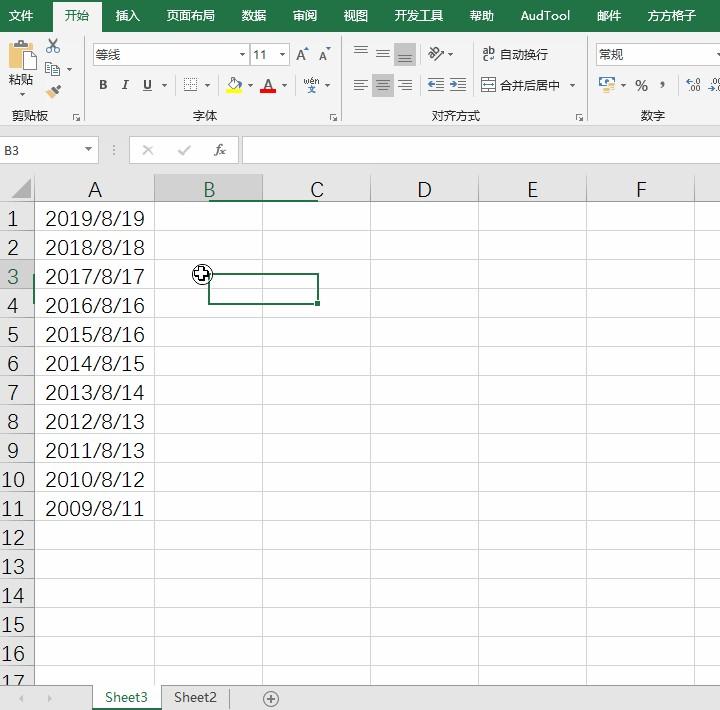 
1.先看动图演示吧
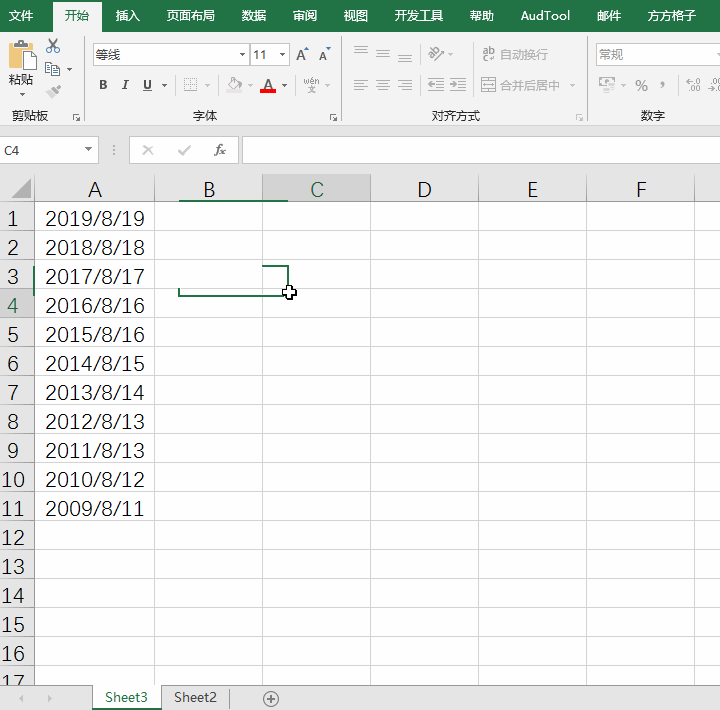 
2.选中日期内容
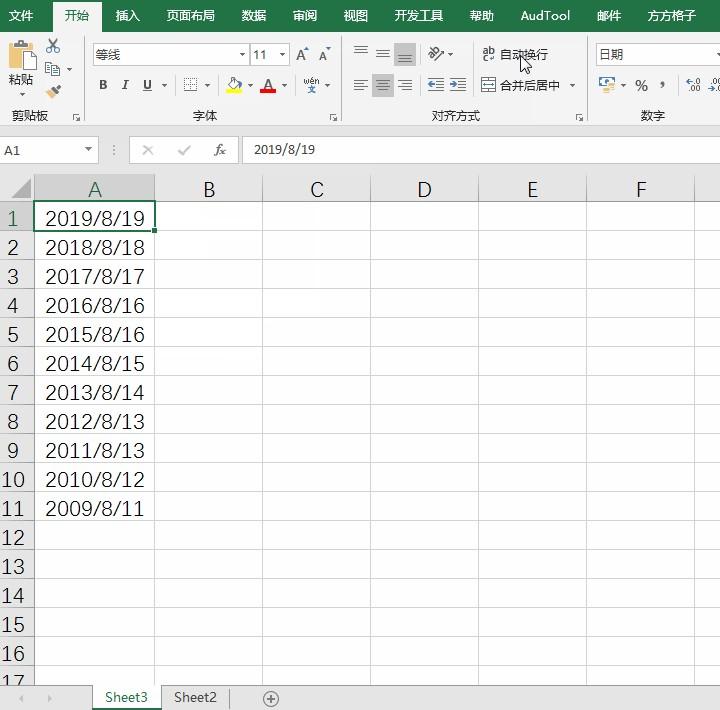 
3.选择方方格子公式向导按钮
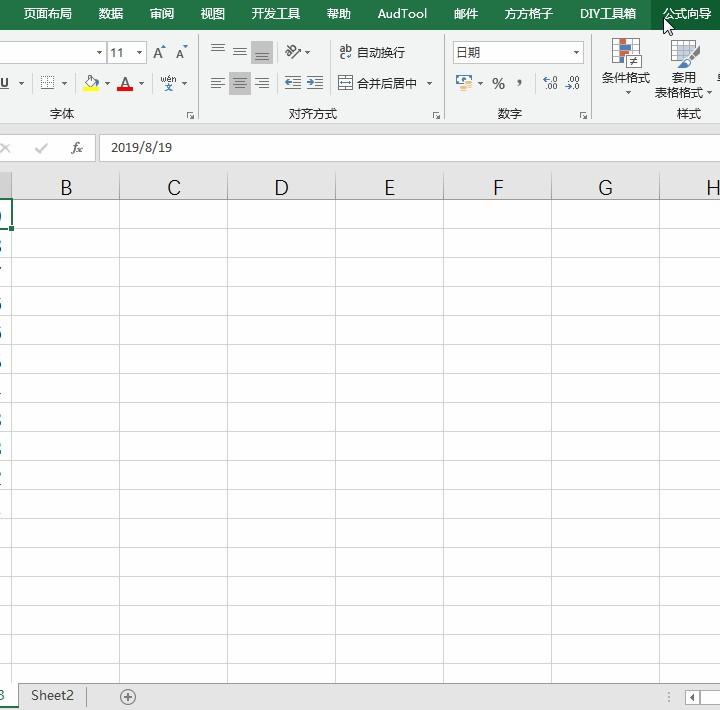 
4.选择取时间中的部分操作
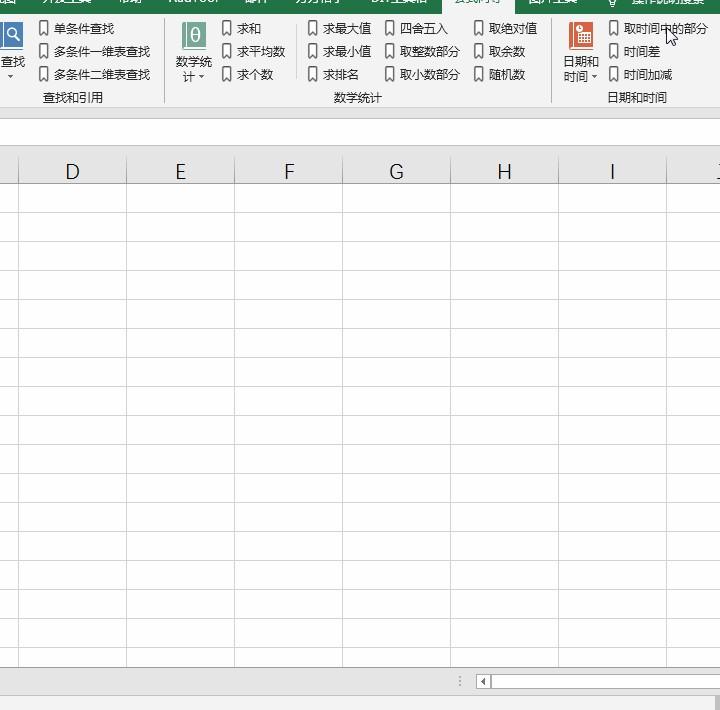 
5.弹出界面我们保持默认设置
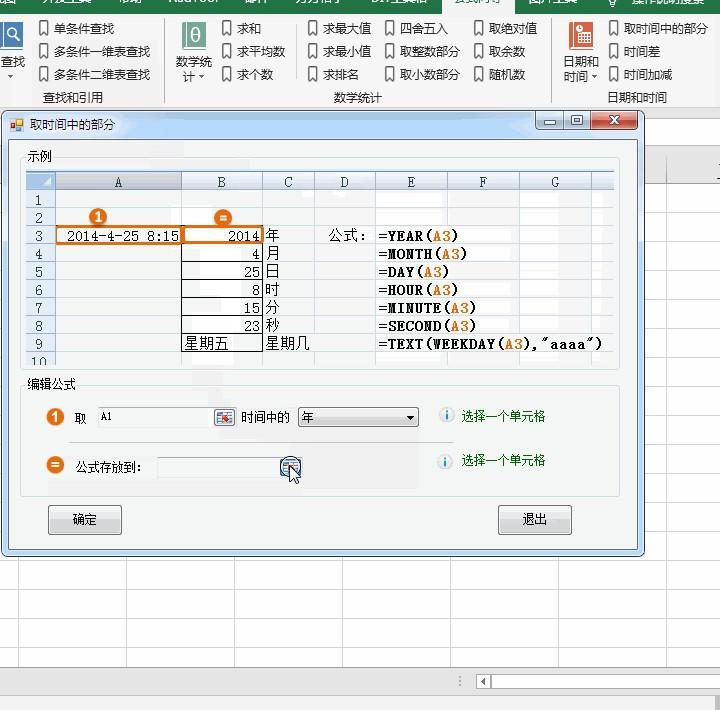 
6.然后设置结果存放的区域
7.确定后即可看到输出的结果
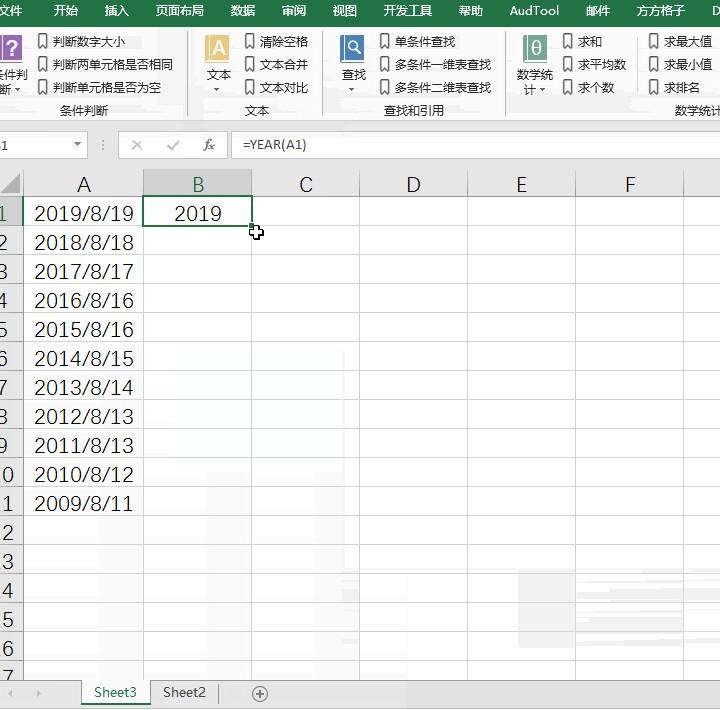 
8.下拉复制可得到全部的年份
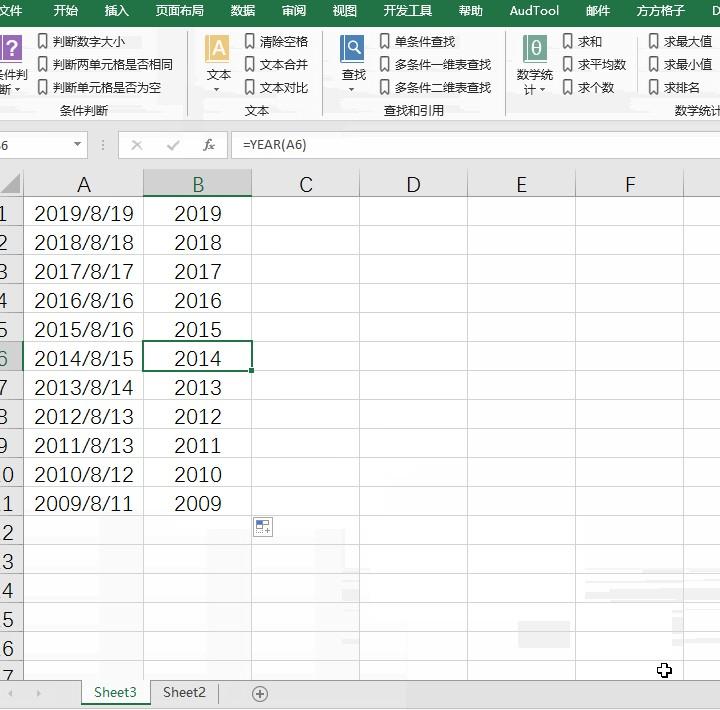 
如果经验帮到了你,请记得分享!
> **您可能感兴趣:**
>
> [excel怎么批量删除文本右侧指定长度的空格(告诉你2种方法解决)](https://www.gaojipro.com/a/243125 "excel怎么批量删除文本右侧指定长度的空格(告诉你2种方法解决)")
>
> [excel多区域自动求和怎么弄(excel公式多条件多区域求和教程)](https://www.gaojipro.com/a/279967 "excel多区域自动求和怎么弄(excel公式多条件多区域求和教程)")
>
> [excel删除文本中任意位置所有空格怎么弄(3种方法解决)](https://www.gaojipro.com/a/423996 "excel删除文本中任意位置所有空格怎么弄(3种方法解决)")
>
> [excel表如何删除隐藏行(如何取消隐藏excel表格的行)](https://www.gaojipro.com/a/174349 "excel表如何删除隐藏行(如何取消隐藏excel表格的行)")
![]()
众生皆苦,唯有自渡!
 51工具盒子
51工具盒子